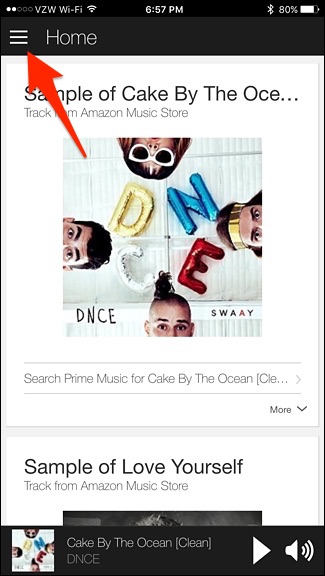
Con Manything, puede convertir un teléfono inteligente antiguo en una cámara de seguridad para el hogar y hacer que comience a grabar siempre que se detecte movimiento. Sin embargo, si tienes mascotas, la función de movimiento se pierde. Al usar sensores de SmartThings o Wink y vincularlo con IFTTT , puede hacer que Manything solo registre cada vez que se abre una puerta o ventana.
Si nunca ha usado IFTTT antes, consulte nuestra guía para comenzar , que está llena de información sobre cómo crear una cuenta y conectar aplicaciones y servicios. Luego, vuelve aquí para crear la receta necesaria.
Para su conveniencia, hemos creado la receta en su totalidad y la hemos incorporado aquí, por lo que si ya es un veterano de IFTTT, simplemente haga clic en el botón «Agregar» a continuación para obtener la receta al instante. Deberá conectar el canal Manything, así como el canal SmartThings o Wink si aún no lo están.
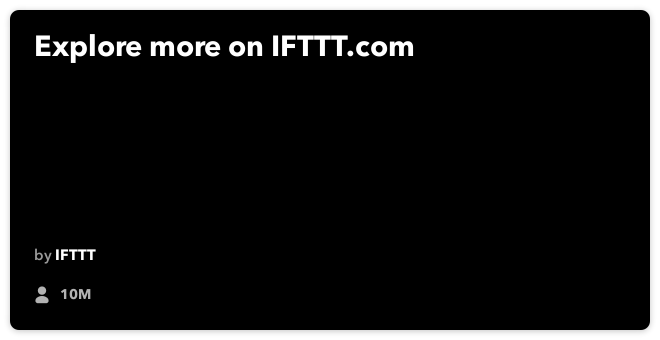
Si desea personalizar la receta o utilizar una plataforma de hogar inteligente diferente a SmartThings, así es como la creamos. Comience por dirigirse a la página de inicio de IFTTT y haga clic en «Mis recetas» en la parte superior de la página.
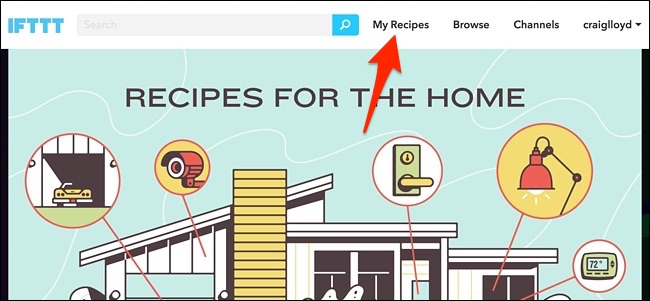
A continuación, haga clic en «Crear una receta».
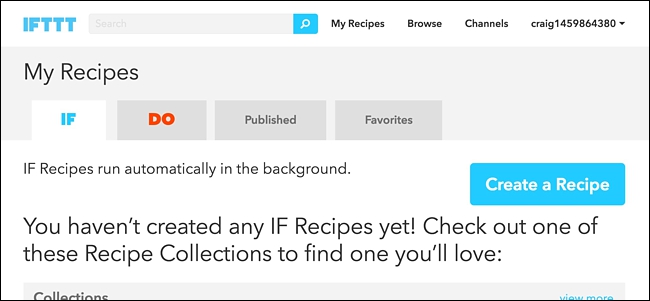
Haga clic en «esto» resaltado en azul.
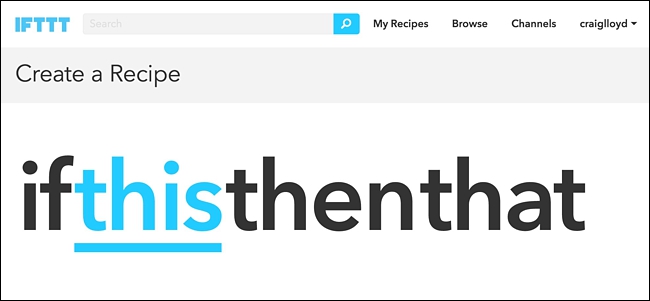
Escriba «SmartThings» o «Wink» en el cuadro de búsqueda (o cualquier otra plataforma de hogar inteligente que use que tenga sensores de puertas y ventanas) y búsquelo en la cuadrícula de servicios debajo de eso. Haga clic en él cuando lo encuentre. Para este tutorial usamos SmartThings.
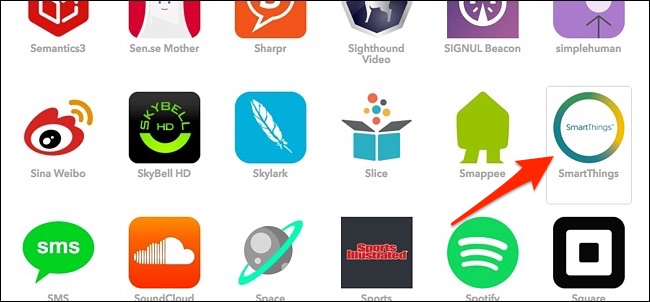
En la siguiente pantalla, haga clic en «Abierto».
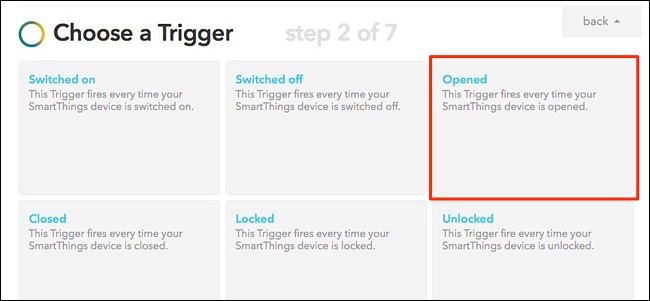
Haga clic en el menú desplegable en «¿Qué dispositivo?» y seleccione el sensor que desea asociar con Manything. Desafortunadamente, no puede seleccionar más de uno, por lo que deberá crear una nueva receta para cada sensor que desee utilizar. Cuando seleccione un sensor del menú desplegable, haga clic en «Crear activador».
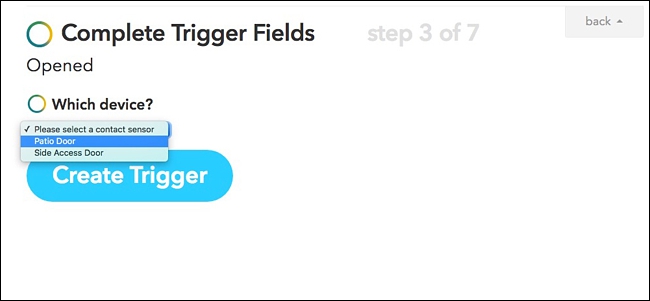
En la siguiente pantalla, haga clic en «eso» resaltado en azul.
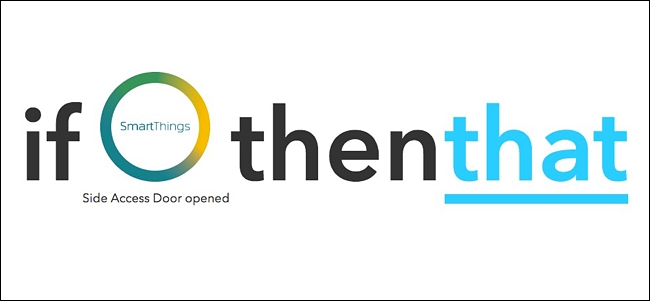
Busque el canal «Manything» en la lista o simplemente use el cuadro de búsqueda en la parte superior. Haga clic en él cuando lo encuentre.
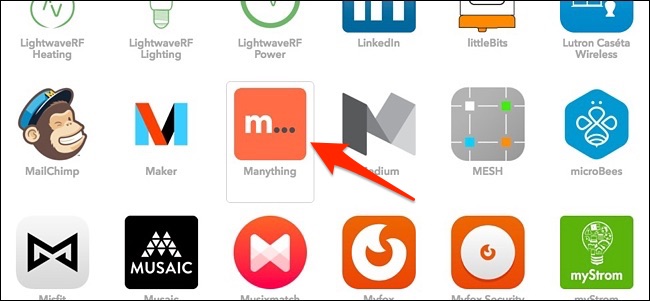
Haga clic en «Iniciar grabación».
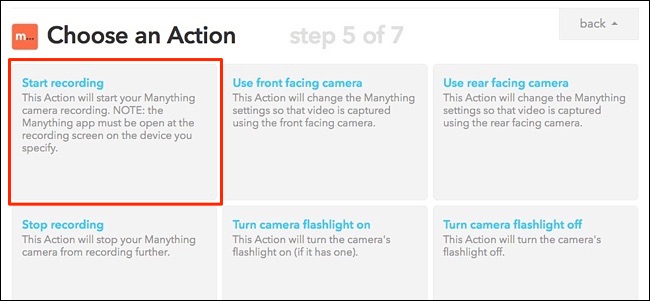
En «¿Qué dispositivo?», Seleccione el teléfono inteligente que está o utilizará con Manything. También puede seleccionar «Cualquier dispositivo» si tiene más de un teléfono inteligente configurado para Manything.
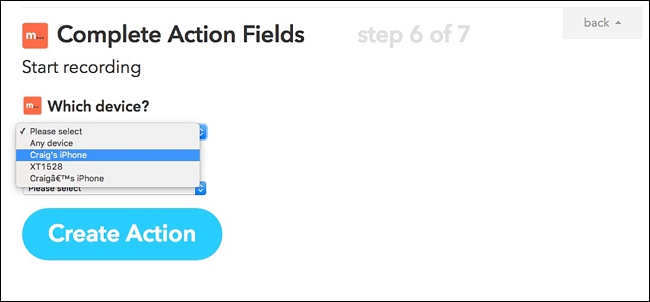
En «Duración de la grabación», seleccione la cantidad de tiempo que desea que Manything grabe y luego haga clic en «Crear acción».
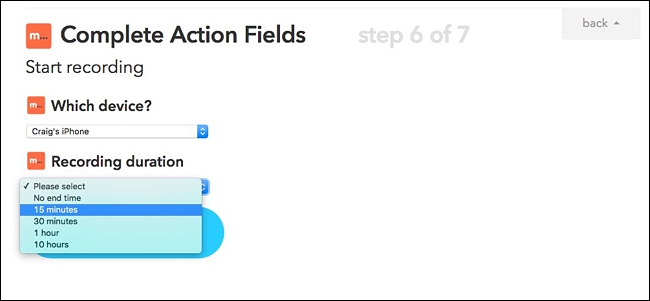
En la siguiente pantalla, puede personalizar el título de la receta. De lo contrario, haga clic en «Crear receta» para finalizarla.
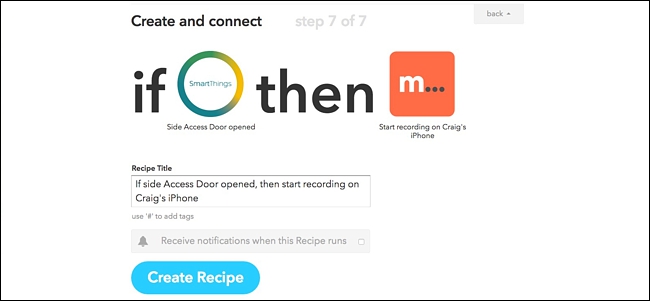
Asegúrese de abrir la aplicación Manything y dejar que se ejecute en su teléfono inteligente, pero simplemente no presione grabar desde la aplicación; IFTTT se encargará de eso por usted.